【パワーポイント】拡張子ppsxとは:作成方法と編集方法について
 /
/ 

本記事ではMicrosoftのパワーポイントで利用される、拡張子ppsxについて解説していきます。
「パワーポイントのファイルを開いたらすぐにスライドショーが開始されてほしい」というユーザーの望みを叶える機能が拡張子ppsxのファイル形式です。
拡張子ppsxのスライドショーファイルはプレゼンにはとても便利ですが、拡張子ppsxのファイルの編集ができないと訴えるユーザーも多いです。
本記事を通して、拡張子ppsxのスライドショーファイルの作成方法や編集方法について理解を深めてください。
パワーポイント:拡張子ppsxとは
拡張子ppsxとはパワーポイントで利用できる、ファイルを開くと即座にスライドショーで始まるファイルの形式です。
拡張子とはファイル名の「.(ピリオド)」に続く文字列のことです。拡張子はファイルの種類および形式を表します
通常のパワーポイントでプレゼンを行う場合、タブから「スライドショー」をクリックし、「スライドショーの開始」から利用するボタンをクリックします。もしくは「F5キー」でもスライドショーを開始できます。
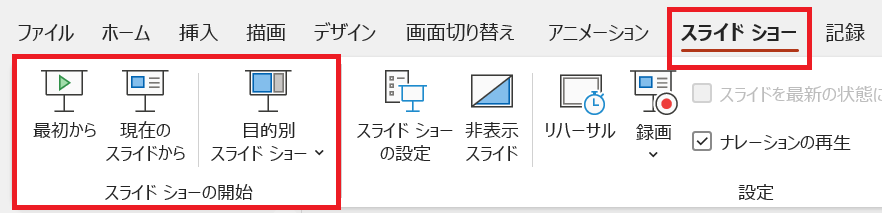
しかし実際にプレゼンをする場面で、上記の操作を行うよりもファイルを開いたらスライドショーが始まっている方がスマートですよね。
スムーズにプレゼンを始めるためにも、プレゼン用のパワーポイントは拡張子ppsxで保存しておくことをお勧めします。
拡張子ppsxのパワーポイントを作成する方法
拡張子ppsxのパワーポイントを作成する方法は以下の通りです。
- 新規でパワーポイントを作成、または既存のパワーポイントを開く
- タブから「ファイル」をクリック
- 「名前を付けて保存」をクリックし、保存したい場所をダブルクリックしてダイアログボックスを表示させる
- ファイルの種類を「PowerPointスライドショー(*.ppsx)」に選択し、「保存」をクリック
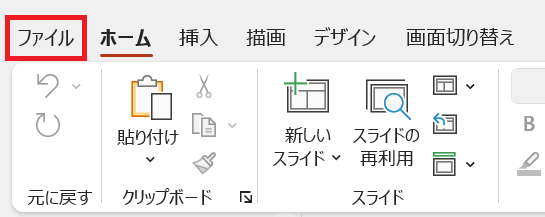
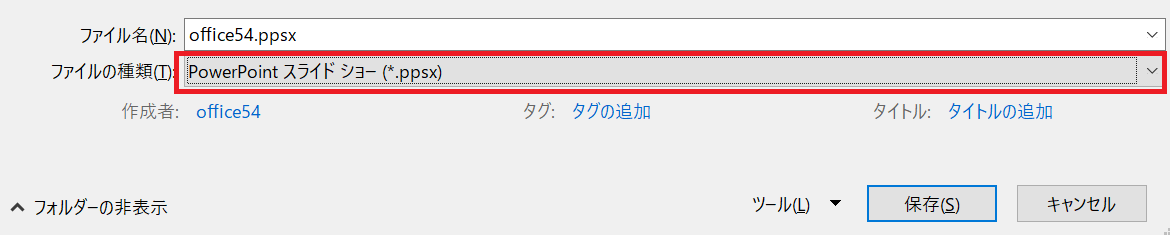
上記の方法でパワーポイントをスライドショー形式で保存することができます。
拡張子ppsxのパワーポイントを編集する方法
拡張子ppsxでパワーポイントを保存すると、パワーポイントの中身を編集できなくなると考える人もいます。なぜなら拡張子ppsxのパワーポイントはクリックして開くとスライドショーが開始され、編集画面に行くことができないからです。
拡張子ppsxのパワーポイントを編集する方法は以下の通りです。
- パワーポイントのアプリを開く(ファイルを選択してパワーポイントは開かない)
- 画面左側から「開く」をクリックし、編集したいスライドショー形式のパワーポイントを開く
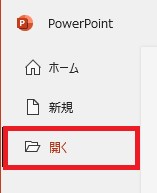
上記の方法で拡張子ppsxのパワーポイントを編集可能な画面で開くことができます。
他の人が作成したパワーポイントや、受け取ったパワーポイントが拡張子ppsxだったときは上記の方法で編集画面を開いてください。
まとめ
本記事「【パワーポイント】拡張子ppsxとは:作成方法と編集方法について」はいかがでしたか。
プレゼンを今後控えている方は、ぜひ拡張子ppsxでパワーポイントを保存して、スムーズにプレゼンができるように備えておきましょう。

 関連記事
関連記事








